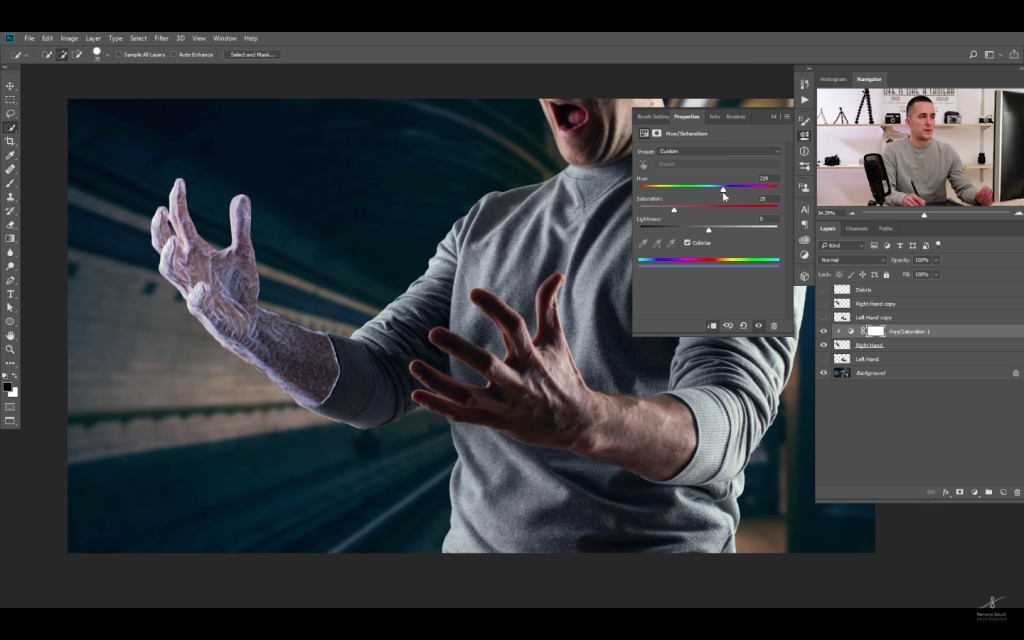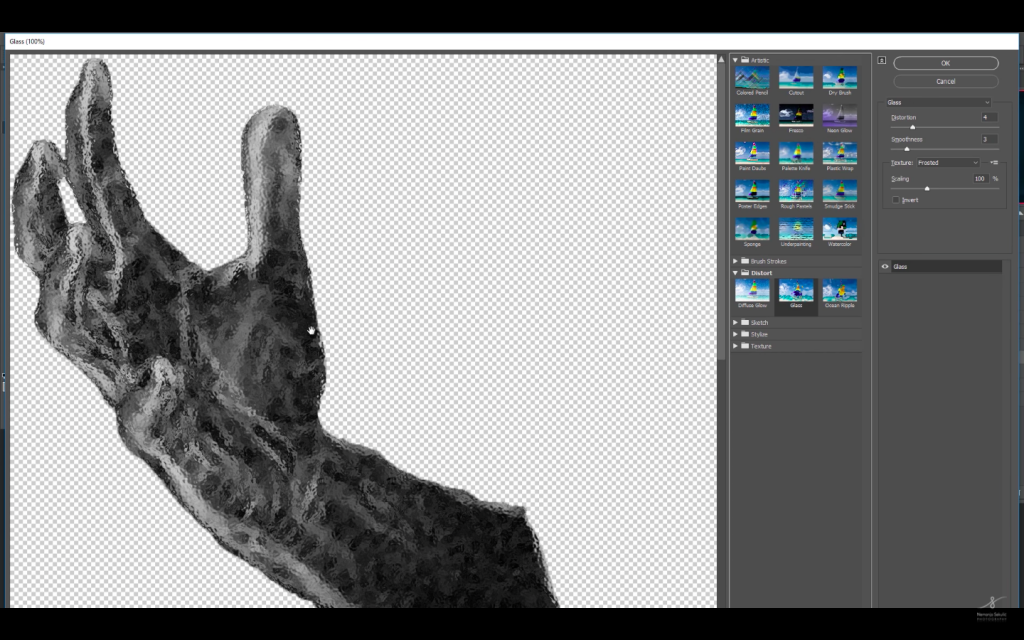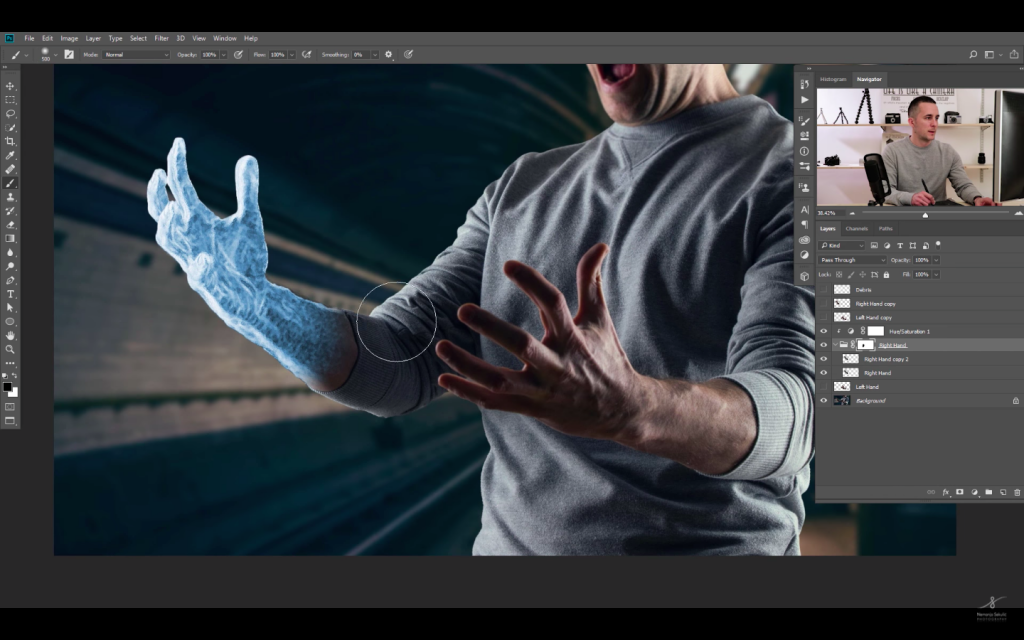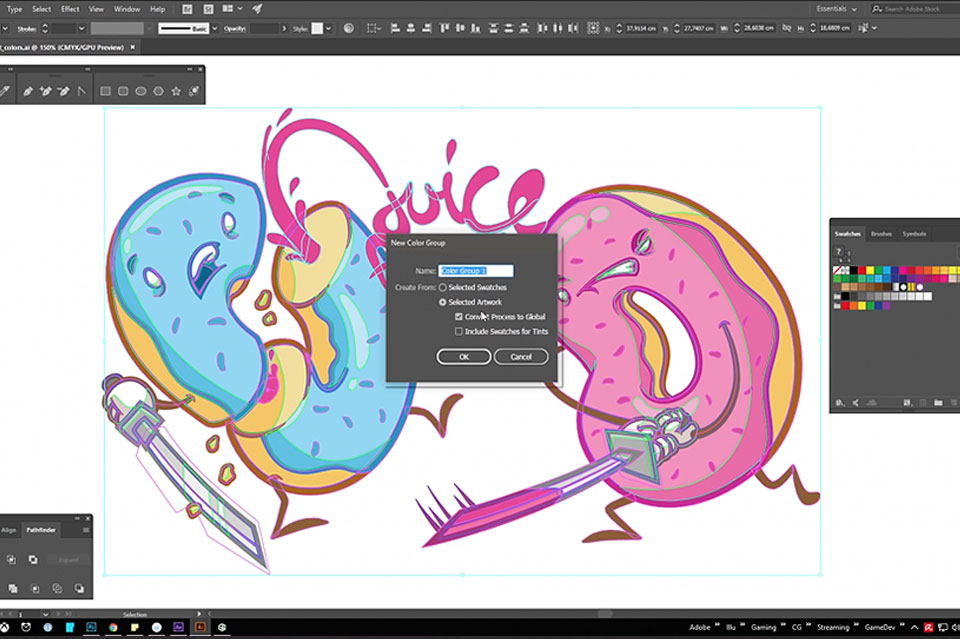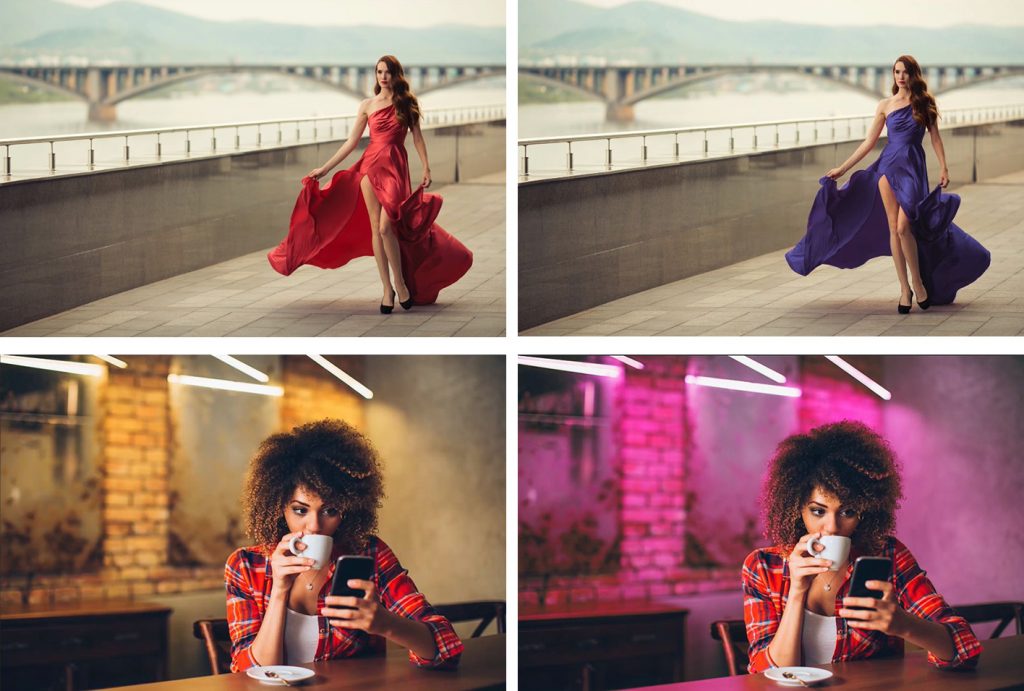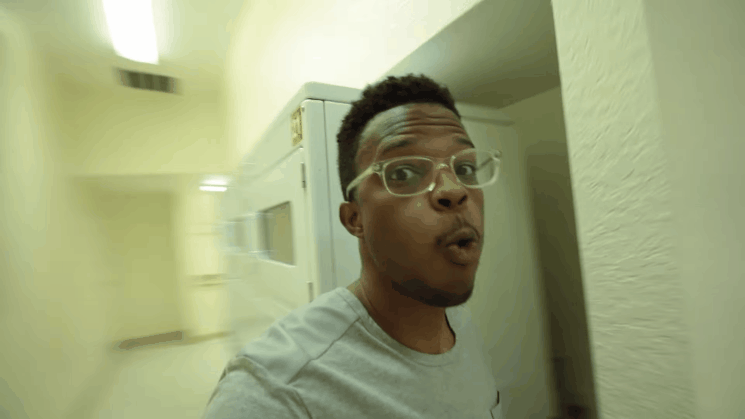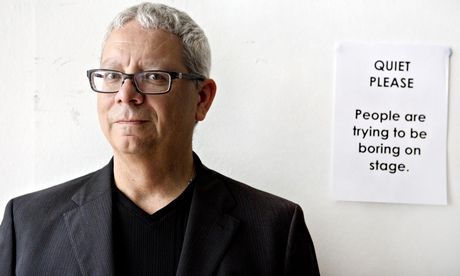Cómo crear un efecto congelado con Photoshop paso por paso
Como ya hemos visto en otras ocasiones, la capacidad que nos otorga Photoshop a la hora de crear contenido es casi ilimitada. En esta ocasión os mostramos un tutorial de cómo conseguir un efecto congelado con Photoshop para tus fotografías.

El autor de este tutorial es Nemanja Sekulic y en él nos enseña como conseguir ese efecto que hace parecer que alguna parte de tu cuerpo se ha convertido en hielo. Aunque el tutorial es largo, dura casi 19 minutos, no se trata de un proceso especialmente complejo, pero sí costoso; sobre todo a la hora de hacer selección en aquellas zonas donde quieres aplicar el efecto. Aunque ya os hemos explicado en otras ocasiones, formas más rápidas para hacer ciertas selecciones con Photoshop.
El resumen de este tutorial se podría condensar en unos siete pasos a seguir, que aunque lentos, son muy efectivos para conseguir el efecto deseado.
1.Selecciona y duplica las zonas elegidas
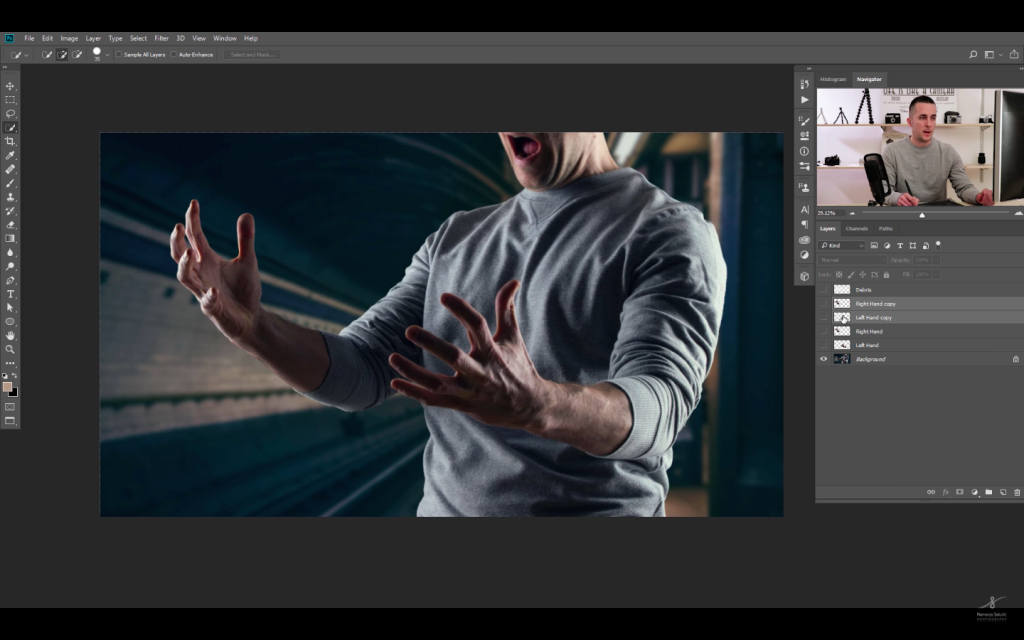
2.Desatura estas capas y aplica un filtro de envoltura de plástico
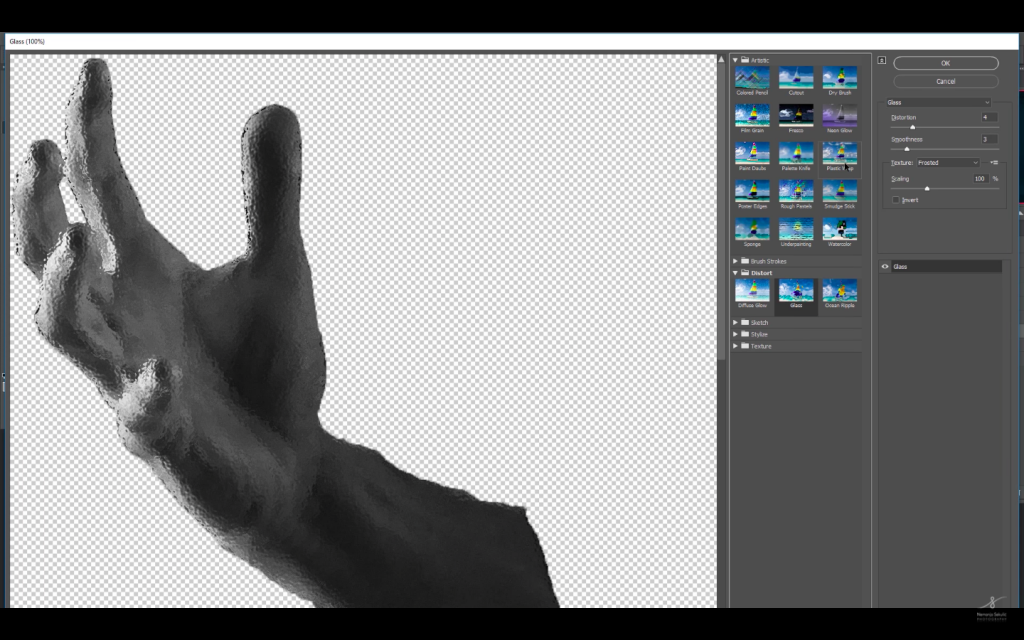
3.Invierte las capas y aplica el modo de fusión de pantalla
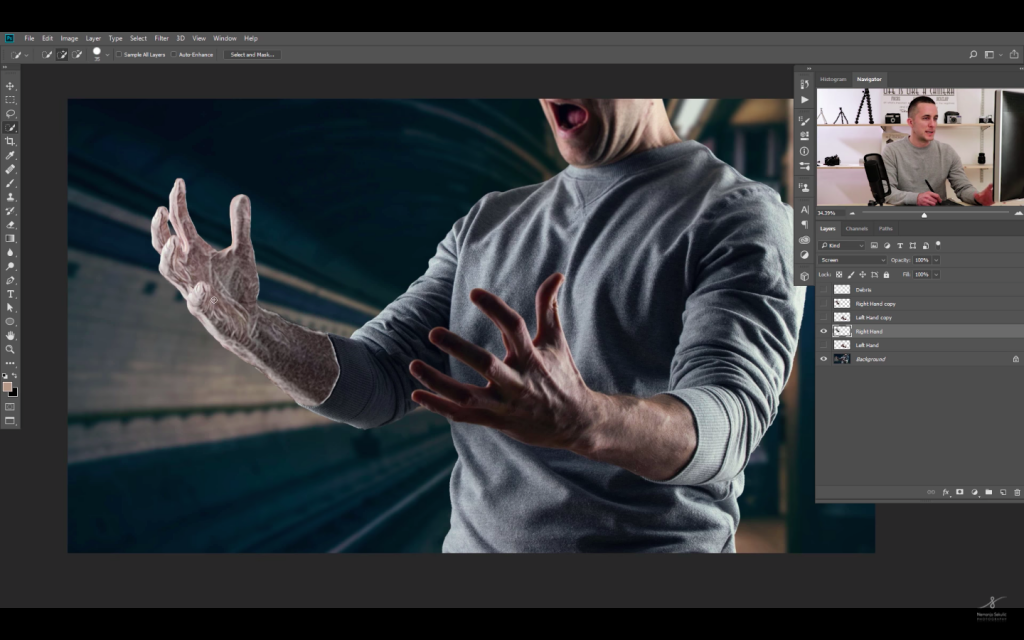
4.Aplica una capa de Tono/Saturación y llévala hasta la gama de azules
5.Selecciona las zonas que serán hielo y aplica un filtro de vidrio
6.Suaviza los bordes
7.Agrega un resplandor y algunos detalles más
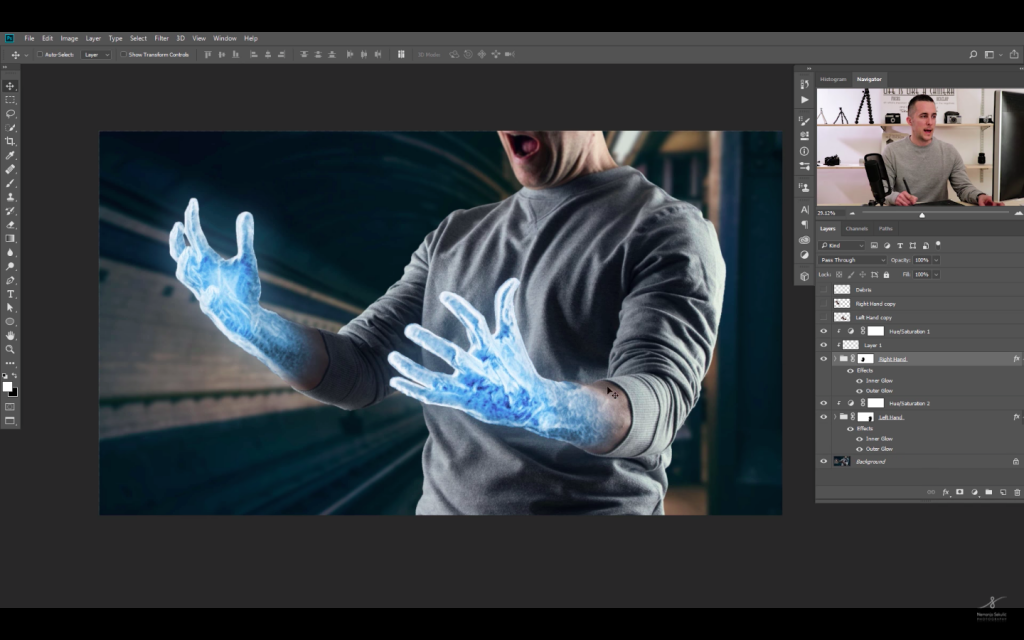
Y si quieres seguir sorprendiendo a todo aquel que vea tu trabajo, recuerda que hemos publicado más tutoriales como ‘Cómo crear el efecto de desintegración’ , ‘Cómo quitar gente del fondo de una fotografía‘, ‘Cómo hacer el efecto doble exposición‘, ‘Cómo crear pelo en un retrato‘, ‘Cómo hacer un mock up de revista‘, ‘Cómo hacer una caricatura de una foto‘, ‘Cómo cambiar el color de cualquier objeto de tres formas distintas‘ o ‘Cómo hacer un recorte perfecto‘.